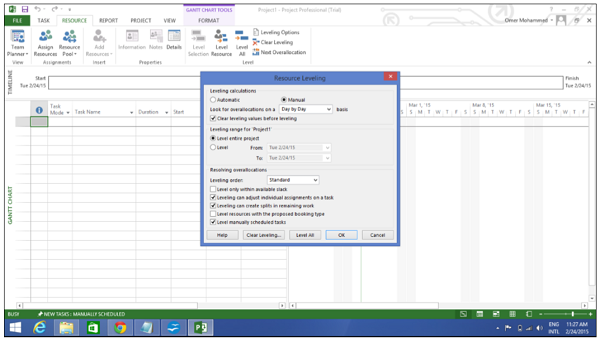MS Project - 设置
你们每个人可能都使用不同的 MS Project 2013 设置。为确保结果与本教程中显示的结果一致,请确保设置如下。请记住,这些都是首次在计算机上安装 MS Project 2013 时的默认设置。
步骤 1 − 文件 → 选项 → 常规选项卡 → 项目视图 →默认视图。
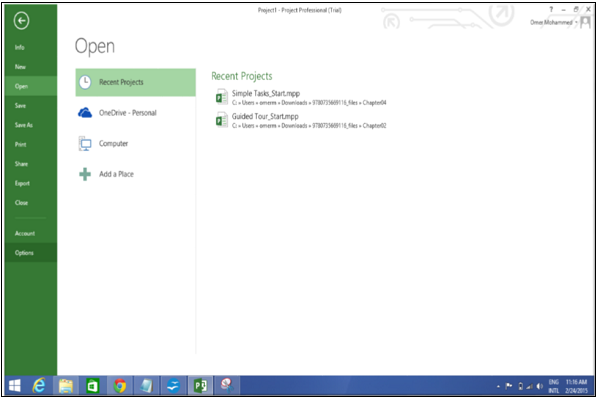
从下拉框中选择"带时间线的甘特图"。
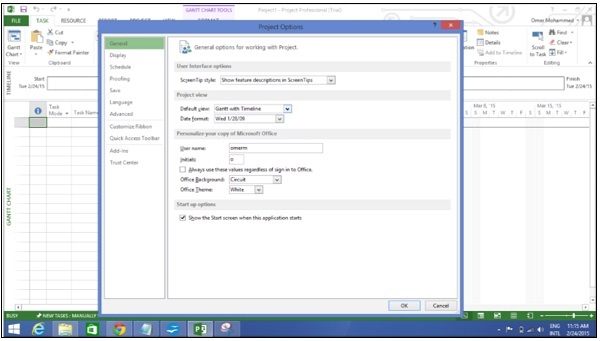
步骤 2 − 文件 → 选项 → 显示选项卡 → 显示指示器和选项按钮。
检查所有选项。
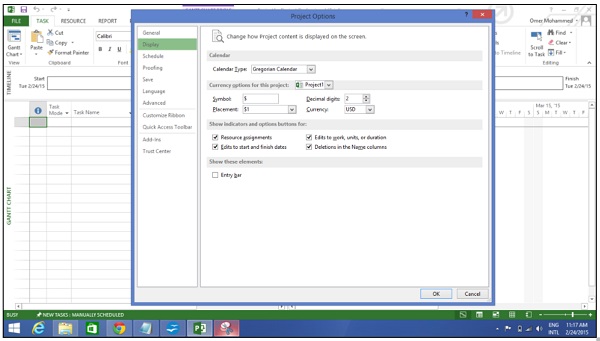
步骤 3 − 文件 → 选项 → 计划选项卡 → 计划 →显示分配单位。
从下拉框中选择"百分比"。
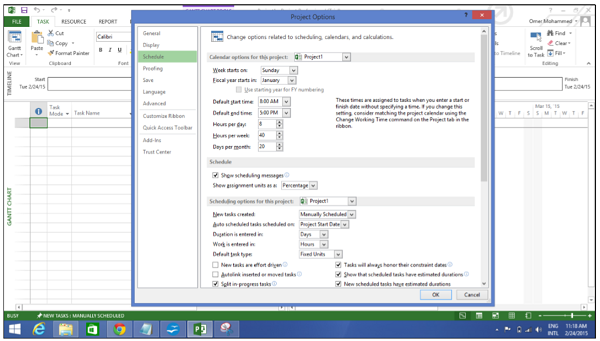
步骤 4 − 文件 → 选项 → 计划选项卡 → 计算 → 每次编辑后计算项目。
选中"开启"按钮。
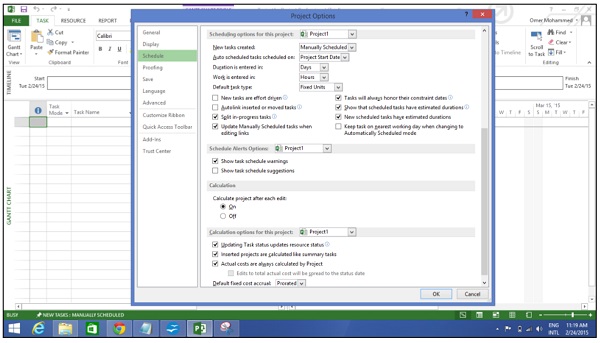
步骤 5 − 文件 → 选项 → 保存选项卡 → 保存项目 →以此格式保存文件。
选择项目 (*.mpp)。
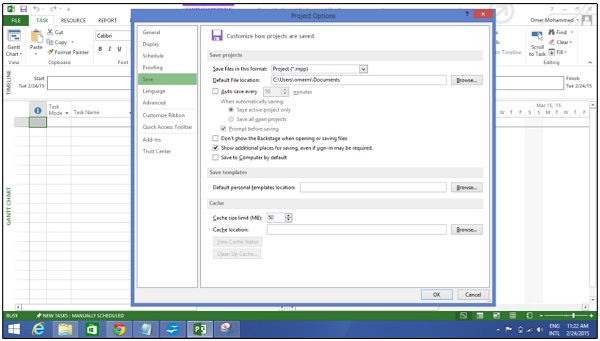
步骤 6 − 文件 → 选项 → 高级选项卡 → 编辑。
检查所有选项。
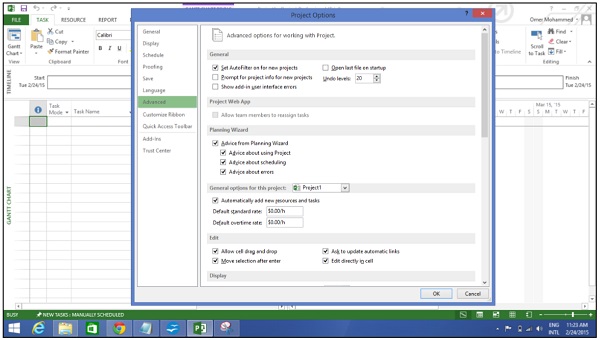
步骤 7 − 文件 → 选项 → 高级选项卡 → 显示 → 显示状态栏 →显示滚动条。
状态栏和滚动条两个选项都应选中。
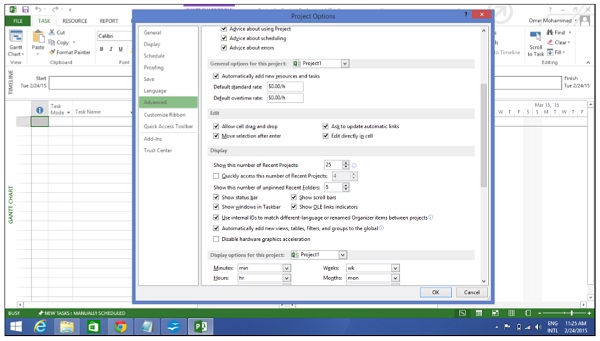
步骤 8 资源 → 级别 → 调平选项 → 调平计算。
设置为手动。
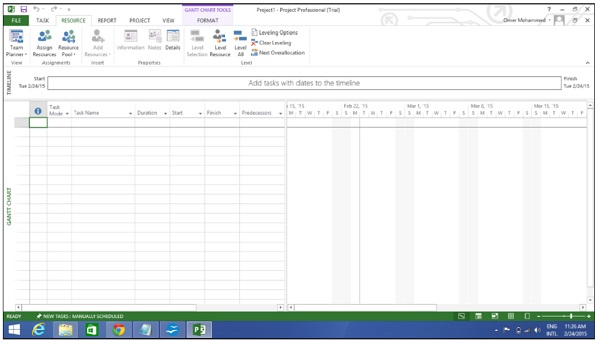
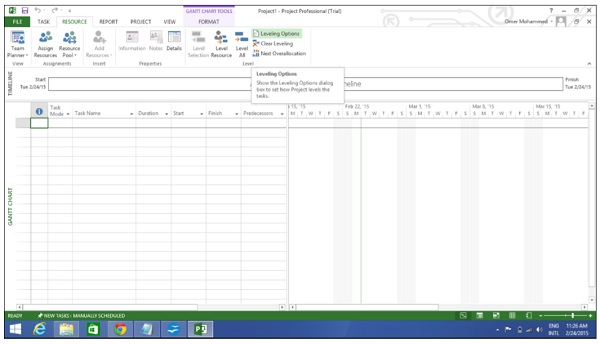
步骤 9 − 资源 → 级别 → 调平选项 → 调平计算 →查找 Overlocations。
从下拉框中选择"每日(Day By Day)"。